كيفية تحويل فيديو iPhone 16 إلى MP4 دون فقدان جودة الفيديو
تنتج أجهزة Apple مقاطع فيديو بتنسيقات ملفات مختلفة مثل MOV وWMV وما إلى ذلك. وبينما يمكن لجهاز iPhone 16 التقاط مقطع بجودة عالية، فقد تحتاج إلى تحويل iPhone MOV إلى MP4 لمشاركته مع أجهزة أخرى. لأن بعض المنصات أو البرامج لا تزال لا تدعم فيديو بتنسيق MOV. علاوة على ذلك، فهو أيضًا حل جيد عندما تحتاج إلى تحرير مقطع MOV على Windows أو أجهزة أخرى غير Apple. لحسن الحظ، سيخبرك هذا المنشور بأربع أدوات لمساعدتك في تحويل تنسيق فيديو iPhone MOV إلى تنسيق MP4.
قائمة الدليل
الجزء 1: استخدم AnyRec لتحويل فيديو iPhone MOV إلى MP4 بجودة عالية الجزء 2: كيفية تحويل تنسيقات الفيديو على iPhone باستخدام VLC Media Player الجزء 3: استخدم iMovie لتغيير تنسيق الفيديو على MacBook الجزء 4: CloudConvert لمساعدتك في تحويل الفيديو إلى MP4 عبر الإنترنت الجزء 5: الأسئلة الشائعة حول تحويل فيديو iPhone إلى MP4الجزء 1: استخدم AnyRec لتحويل فيديو iPhone MOV إلى MP4 بجودة عالية
AnyRec Video Converter هي أداة سطح مكتب لنظامي التشغيل Windows و Mac. يحتوي على واجهة مباشرة حيث يمكنك بسهولة تحميل وتحويل iPhone MOV إلى MP4 بأي حجم ملف. يشتمل البرنامج أيضًا على ميزات التحرير التي يمكنك استخدامها لإضافة عوامل تصفية أو اقتصاص أو تدوير أو تحسين ملف الفيديو. علاوة على ذلك ، يسمح لك بتكوين الإعدادات باستخدام ملف التعريف المخصص لتنسيق الفيديو ، والتشفير ، والجودة ، وما إلى ذلك. قم بتنزيل برنامج AnyRec Video Converter لتحرير الفيديو بشكل فعال.

برنامج ممتاز لتحويل iPhone MOV إلى MP4 وتعديل الدقة والوظائف القوية الأخرى.
اعمل جيدًا لإنشاء مقاطع فيديو من البداية باستخدام MV Maker و Video Collage و Video Merger.
دعم مئات تنسيقات الفيديو مثل MP4 و MOV و WMV و HEVC و MKV وما إلى ذلك للتحويل.
توفير الأدوات الأساسية ، بما في ذلك الضاغط ومعزز الحجم وتصحيح الألوان والمزيد.
تحميل آمن
تحميل آمن
الخطوة 1.انقر فوق الزر "تنزيل" لتثبيت AnyRec Video Converter على جهازك. قم بتشغيله لبدء تحويل iPhone MOV إلى MP4. قم بتحميل مقطع الفيديو بالنقر فوق الزر "إضافة" من الواجهة الرئيسية. يمكنك أيضًا إنشاء تحويل دفعة عن طريق إضافة مقاطع فيديو في مجلد واحد. بعد ذلك، انقر فوق الزر "تنسيق" وانتقل إلى علامة التبويب "الفيديو". حدد "MP4" وتابع لاختيار الدقة المطلوبة.

الخطوة 2.يمكنك إنشاء خيار الدقة الخاص بك عن طريق النقر فوق "ملف التعريف المخصص". أو يمكنك النقر على زر "الإعدادات" مع رمز الترس. عندما تظهر النافذة، قم بتكوين إعدادات برنامج الترميز والجودة والتنسيق وإعدادات الصوت. انقر فوق الزر "إنشاء ملف تعريف جديد" لحفظ التغييرات.

الخطوه 3.اختر المجلد المخصص للملفات المحولة من خيار "حفظ إلى" من الجزء السفلي من النافذة. بمجرد الانتهاء من ذلك، انقر فوق الزر "تحويل الكل" لبدء العملية. كرر الإجراء لمزيد من تحويلات فيديو iPhone إلى MP4.

الجزء 2: كيفية تحويل تنسيقات فيديو iPhone باستخدام VLC
VLC هو محول وسائط مفتوح المصدر يمكنك استخدامه لتحويل iPhone MOV إلى MP4 على iPhone و Android و Windows و Mac و Linux. إنه محول تنسيقات تقليدي يوفر متوسط التنسيقات المدعومة للصوت والفيديو. علاوة على ذلك ، يمكنك استخدام VLC حتى بدون اتصال بالإنترنت.
الخطوة 1.انقر فوق الزر "تحويل/حفظ" من زر "الوسائط" الموجود أعلى الشاشة. وبعد ذلك، يمكنك إضافة فيديو iPhone الخاص بك إلى VLC.
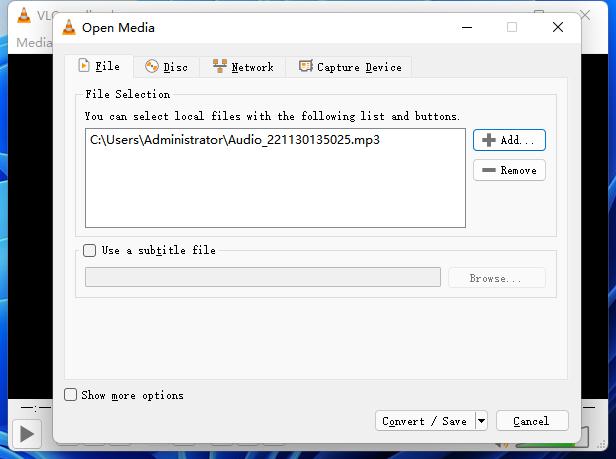
الخطوة 2.بمجرد وجود الملف المستورد حديثًا على VLC، انقر فوق الزر "الملف الشخصي" في قسم "الإعدادات". اختر "MP4" من قائمة التنسيق. ثم قم بإنهاء عملية التحويل بالنقر فوق الزر "ابدأ". يمكنك مشاهدة الفيديو المحول في قائمة الملفات بملحق جديد.
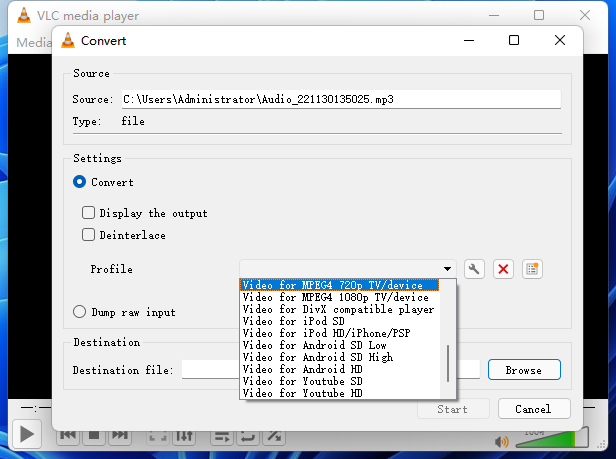
الجزء 3: استخدم iMovie لتغيير تنسيق الفيديو على MacBook
يقدم هذا الجزء iMovie على Mac إذا كنت تريد الطريقة الافتراضية لتحويل iPhone MOV إلى MP4. إنه محرر الفيديو الافتراضي لأجهزة Apple ويسمح لك بتحويل تنسيقات فيديو Apple مثل WMV و HEVC إلى MP4. الجانب السلبي الوحيد لـ iMovie هو أنه يحتوي على ميزات محدودة على iPhone ، لذلك تحتاج إلى تصدير مقاطع الفيديو إلى Mac لتحويلها.
الخطوة 1.إذا لم يكن لديك iMovie، قم بتنزيله من "App Store". انقر فوق الزر "استيراد" واختر الملف من المجلد الخاص بك. انقر فوق الزر "جديد"، واختر مقطع الفيلم، ثم حدد خيار "بدون سمة".
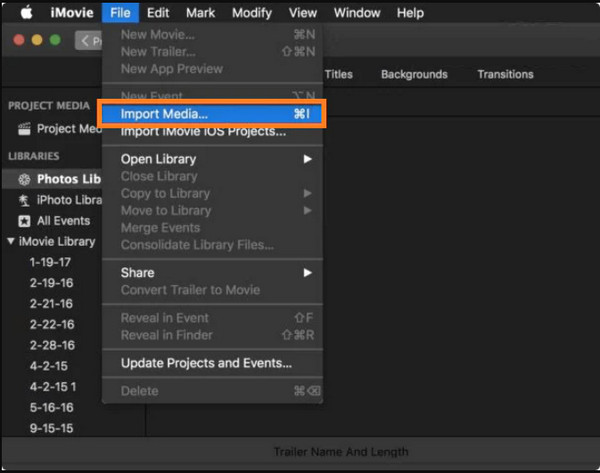
الخطوة 2.قم بسحب وإسقاط الفيديو إلى المخطط الزمني للفيديو أسفل النافذة. إذا لم تكن بحاجة إلى تحرير الفيديو، فانقر فوق الزر "مشاركة" وحدد خيار "ملف". انقر فوق الخيار "MP4" من القائمة.
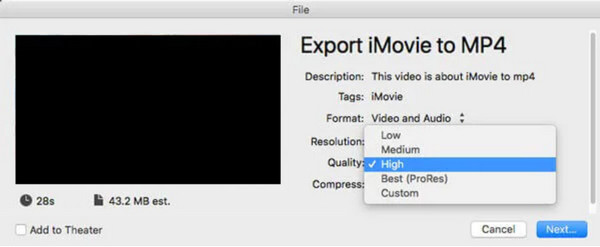
الجزء 4: CloudConvert لمساعدتك في تحويل الفيديو إلى MP4 عبر الإنترنت
أخيرًا ، يمكن أن تساعدك أداة عبر الإنترنت مثل CloudConvert في تحويل iPhone MOV إلى MP4. إنه مجاني للاستخدام مع واجهة مستخدم سهلة الاستخدام. وهو يدعم تنسيقات مختلفة ، بما في ذلك تحويل الصور، أو الصوت ، أو الفيديو ، أو المستندات ، وما إلى ذلك ، كما يوفر أيضًا متصفحًا ملحقًا يمكنك تنزيله على Chrome.
الخطوة 1.قم بزيارة الموقع الرسمي على متصفحك. انقر فوق الزر "تحديد ملف" وتصفح الفيديو الذي تريد تحويله. حدد "MP4" من قائمة التنسيق. يمكنك أيضًا تكوين إعدادات الإخراج في نافذة "الخيارات". تغيير دقة الفيديو، CRF، برنامج الترميز، وما إلى ذلك.
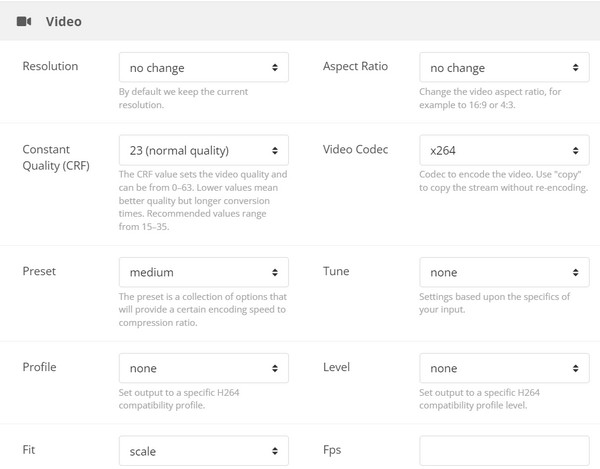
الخطوة 2.بعد التحرير، انقر فوق الزر "تحويل" لمعالجة التغييرات. لا تنس النقر فوق الزر "تنزيل" لحفظ الفيديو المحول على جهاز الكمبيوتر الخاص بك.
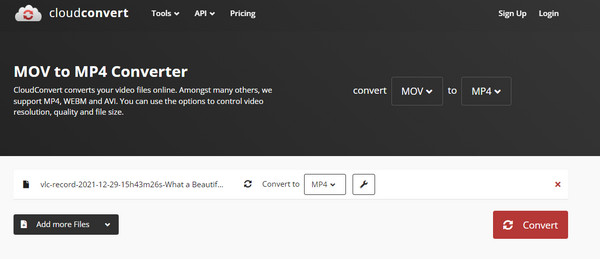
الجزء 5: الأسئلة الشائعة حول تحويل فيديو iPhone إلى MP4
-
أيهما أفضل: MOV أم MP4؟
MOV و MP4 كلاهما تنسيقات فيديو لكنهما مختلفان تمامًا. MOV هو تنسيق الفيديو الوحيد لأجهزة Apple وهو أكثر قدرة على تخزين الجودة من MP4. ومع ذلك ، فإن MP4 هو تنسيق الفيديو القياسي لمعظم البرامج وأنظمة التشغيل. يستخدمه العديد من المحترفين لأنه متوافق عالميًا.
-
هل يؤدي تحويل فيديو iPhone إلى MP4 إلى تقليل الجودة؟
لا ، ملف الفيديو الخاص بك آمن للتحويل إلى MP4 ولن يؤدي إلى فقد الجودة. إذا كان هناك انخفاض في الجودة ، فإنه ليس ملحوظًا وهو ضئيل للغاية.
-
هل يجب علي تحويل فيديو iPhone إلى MP4 قبل التحرير؟
نعم يجب عليك. يتيح لك تحويل فيديو iPhone إلى MP4 استكشاف المزيد من ميزات التحرير على Windows. نظرًا لأن تنسيق MP4 متعدد الاستخدامات ، فسيقل فقدان الجودة في حالة الضغط العالي. علاوة على ذلك ، يمكنك بسهولة تحميل ومشاركة مقاطع الفيديو الخاصة بك عبر الإنترنت لأن MP4 هو أحد التنسيقات القياسية لمعظم الأنظمة الأساسية عبر الإنترنت.
استنتاج
iPhone هو أداة قوية لتصوير الفيديو و صورة HEIC أخذ ، ولكن التنسيق يمنعك من توافق الجهاز ، والوصول إلى ميزات التحرير ، وغيرها. لذا ، فإن تحويل iPhone MOV إلى MP4 يساعد على فتح ملفات الفيديو الخاصة بك إلى برامج وأنظمة تشغيل أخرى ، إلخ. علاوة على ذلك ، يعد AnyRec Video Converter الأداة الأولى التي يمكنك الاعتماد عليها! جرب الإصدار التجريبي المجاني اليوم بالنقر فوق الزر "تنزيل".
تحميل آمن
تحميل آمن
